En este artículo de aquí te hemos preparado un tutorial sobre cómo configurar un router de Movistar como access point o repetidor wifi, para amplificar la señal y mejorar el rango de cobertura, el objetivo es aprovechar tu viejo router de Movistar como amplificador wifi de otro router que ya tengas.
Este tutorial es para los routers que te entran con el operador de Movistar, aunque se puede extrapolar fácilmente a otros routers de Vodafone, Movistar, Orange…
[amazon kw=»router TP-Link»]
Tutorial cómo configurar router de Movistar como access point
Supón por ejemplo que te pasas de Movistar a Jazztel, cuando haces el cambio la compañía nueva te trae un router nuevo. ¿Podemos aprovechar el router de Movistar antiguo? La respuesta es que sí, puedes configurar el viejo router de Movistar como access point o repetidor wifi.
La idea es usar el router viejo de Movistar para amplificar la señal wifi del nuevo router de Jazztel (o cualquier otra compañía), así aprovechas que tienes un router extra para hacer que la señal llegue más fuerte y a todos los sitios de tu casa.

En este caso hemos usado un router de Movistar para convertirlo a repetidor wifi, pero más o menos puedes seguir los mismos pasos para configurar un router de Vodafone, Orange o el propio Jazztel, sólo cambian el password para acceder a la configuración y algunos nombres en los apartados.
[feedzy-rss feeds=»http://www.comprartec.com/category/destacado/feed/» max=»2″ offset=»0″ feed_title=»no» refresh=»3_hours» follow=»no» meta=»no» summary=»no» size=»100″ ]
Cosas que necesitas para configurar router Movistar como access point
Vas a necesitar un cable de red ethernet, tu mismo te lo puedes construir para que te salga más barato, para construir un cable de red ethernet necesitas:
- Cable de red sin enganches ni conectores.
- Crimpadora para conectar los enganches.
- Conectores o enganches RJ45.
También puedes comprar un cable de red ethernet ya construido, con los enganches y conectores RJ45, para así tu no tener que fabricar nada.

Si sólo tienes un router necesitarás comprar otro, ya que este artículo va de configurar un segundo router cómo access point o repetidor wifi, por ejemplo aquí tienes un router baráto de TP-Link, que es muy vendido y tiene gran valoración de los usuarios.
[amazon kw=»router TP-Link»]
Cómo configurar router de Movistar como access point o repetidor
Lo primero es resetear el router, para ello le metemos un clip dentro del agujero de reset durante 10 segundos. Después apagamos el router y a continuación lo conectamos a nuestro PC, mediante el uso de un cable ethernet. Una vez conectado encendemos el router y esperamos que se enciendan todas las luces.

A continuación entrar a la configuración del router, para ello abrimos un navegador e introducimos la URL: http://192.168.1.1, verás como te pide un password para acceder a la configuración del router, todos los routers de Movistar tienen la contraseña de «1234», vienen configurados así de fábrica, introduce ese código para entrar.

Verás cómo se te abre la pantalla de configuración del router de Movistar, lo primero que tenemos que hacer es poner el nombre que queramos para la red wifi nueva, en el apartado «Red inalámbrica» y «Nombre», por ejemplo algo así como «wifi_amp», recuerda que no puede superar 12 caracteres, no te pierdas nuestro artículo sobre los nombres más originales para poner a una señal wifi.
Después en el siguiente apartado procede a cambiar la clave wifi, pon la que quieras, debe ser una que recuerdes fácilmente, es importante cambiar la contraseña por defecto del router, ya que esta es muy vulnerable por ser conocida por las típicas apps de piratear wifi.
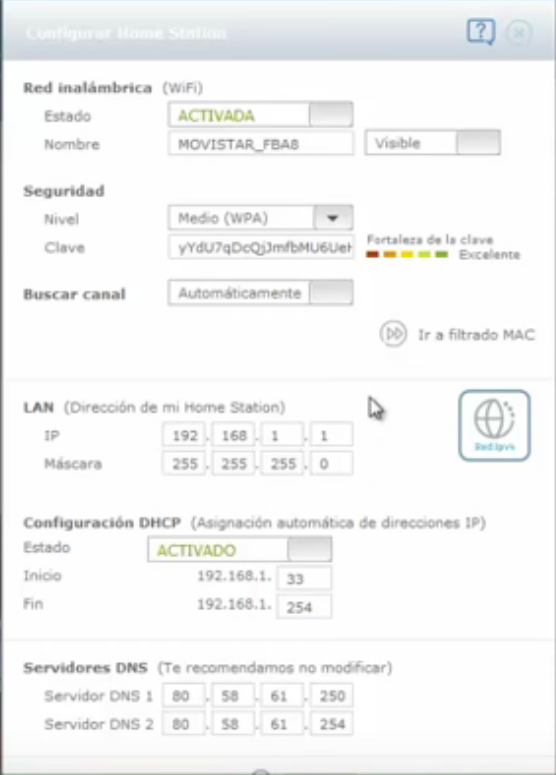
En el apartado de «LAN(Dirección de mi Home Station)» vamos a cambiar la dirección IP y poner la siguiente: 192.168.1.2, en el apartado de máscara de red (MAC) hay que poner la misma que tiene el router del que queremos ampliar la señal, si no la conoces deja la que hay por defecto ya introducida o bien pon la siguiente:255.255.255.0
Vamos a la sección «Configuración DHCP» y desactivamos la opción donde pone «ESTADO», esto desactiva la asignación automática de dirección IP, hace que siempre usemos la que le hemos puesto antes, la 192.168.1.2, como verás más adelante esto es importante hacerlo.
Listo, vamos abajo de la pantalla de configuración del router de Movistar, hacemos clic encima del botón que pone «aceptar», ya tenemos la configuración básica inicial terminada.

Ahora toca esperar un rato hasta que la app de configuración confirme los cambios hechos, después apagamos el router y desconectamos el cable de ethernet que teníamos con el PC.
A continuación con ese mismo cable conectamos los dos routers entre sí, en nuestro caso conectamos el router de Jazztel (que está conectado a la conexión de Internet) con el router de Movistar (el que hace de amplificación de la señal). Una vez conectados encendemos de nuevo el router de Movistar.
Debemos esperar un rato a que se enciendan todas las luces del router de Movistar, una vez encendidas todas la luces busca las redes wifi, por ejemplo desde tu móvil, deberías ver una nueva red llamada «wifi_amp» o el nombre que le hayas puesto tu, esa es la red amplificada, intenta conectar a ella, pon el password que has introducido en la configuración.

Listo, ahora puedes entrar por ejemplo a la app de youtube desde tu móvil, abre cualquier vídeo, para así comprobar que tienes conexión a Internet y todo funciona perfectamente, ya tienes una señal wifi nueva que amplía a la original.
Es importante remarcar una cosa: Los dos routers deberán siempre estar conectados por cable ethernet entre ellos, no los puedes desconectar entre sí, si lo haces la señal wifi dejará de amplificar se.
[amazon kw=»router TP-Link»]
Vídeo tutorial, cómo configurar router Movistar como access point o repetidor
Sí te has perdido en el tutorial no te preocupes, aquí te dejamos un vídeo con todo el proceso para configurar un router como access point:
